Cómo Instalar VirtualBox 7 en Windows Paso a Paso
Aprende a instalar VirtualBox 7 en Windows fácilmente. Te mostramos los requisitos y el paso a paso completo para tener VirtualBox funcionando en tu PC hoy mismo
VirtualBox es una de las herramientas de virtualización más populares y utilizadas en todo el mundo. Desarrollada por Oracle, esta aplicación gratuita te permite crear y administrar máquinas virtuales en tu ordenador, ya sea para probar sistemas operativos, configurar entornos de desarrollo o realizar laboratorios de pruebas.
En esta guía completa te enseñaremos cómo instalar VirtualBox 7 en Windows de manera sencilla, con cada paso explicado al detalle. Además, te daremos algunos consejos previos y recomendaciones para que la instalación sea exitosa.
Requisitos Previos
Antes de instalar VirtualBox 7 en tu equipo con Windows, asegúrate de cumplir con los siguientes requisitos:
-
Sistema Operativo Compatible: Windows 10 (64 bits) o Windows 11 (64 bits).
-
Procesador: CPU con soporte para virtualización (Intel VT-x o AMD-V habilitado en BIOS).
-
Memoria RAM: Mínimo recomendado: 4 GB (se recomienda 8 GB o más para un mejor rendimiento).
-
Espacio en Disco: Al menos 200 MB de espacio libre para VirtualBox + espacio adicional según las máquinas virtuales que vayas a crear.
-
Permisos de Administrador: Necesitarás permisos de administrador para instalar el software.
-
Conexión a Internet: Para descargar el instalador y las extensiones adicionales (opcionales).
Paso a Paso para Instalar VirtualBox 7 en Windows
Descargar VirtualBox 7
Ingresa al sitio oficial de Oracle: https://www.virtualbox.org/, haz clic en el botón Download VirtualBox 7.x.
En la sección de plataformas, selecciona Windows hosts para descargar la versión compatible.
Ejecutar el Instalador
Dirígete a la carpeta donde se descargó el archivo (generalmente en Descargas). Haz doble clic en el archivo VirtualBox-7.x.x-win.exe.
Al ejecutar, mostrara la siguiente ventana:
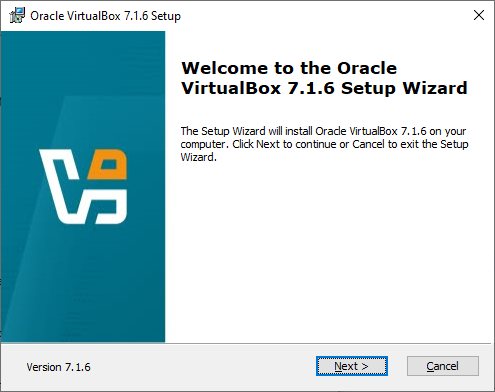
Damos en aceptar la licencia y damos en siguiente
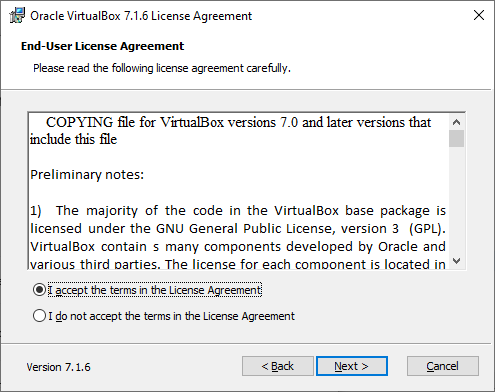
Luego seleccionamos que aplicaciones vamos a seleccionar que aplicaciones vamos a instalar, por defecto dejamos las que están por defecto.
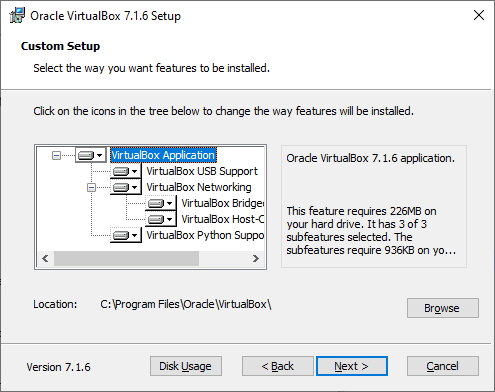
Indicamos que vamos a instalar las dependencias de red para virtual box
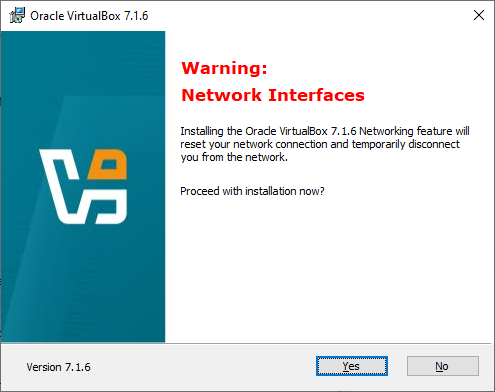
Instalamos la dependencias necesarias como el core de python y win32api para que se puedan crear y ejecutar las maquinas.
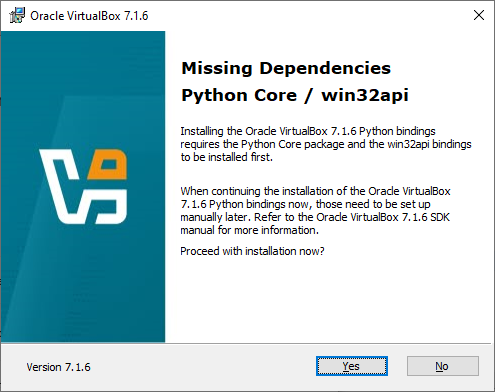
Dejamos por defecto la configuración peatonalizada.
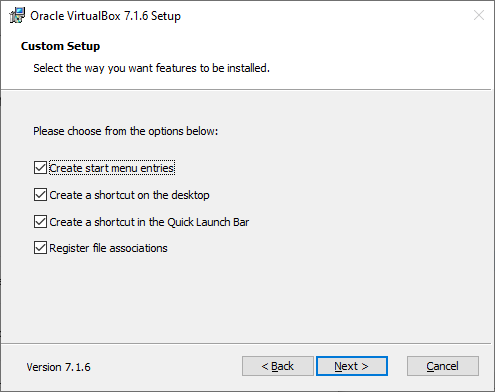
Procedemos a realizar la instalación de virtual box 7
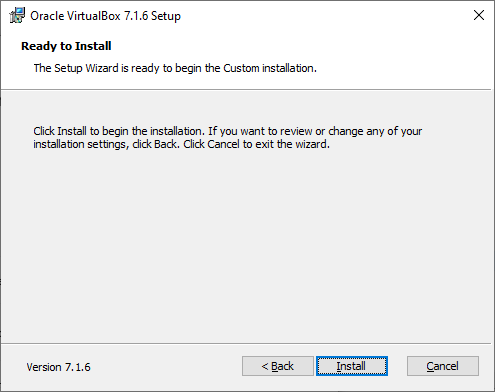
Esperamos a que se complete la instalación
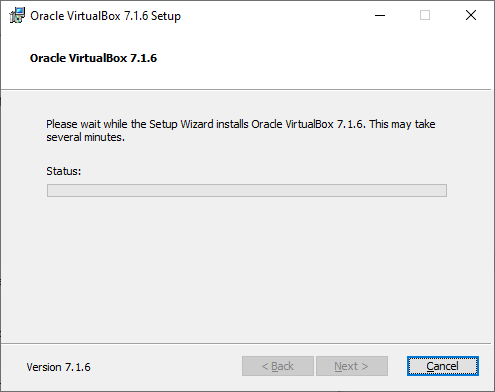
Al final mostrara una ventana de indicara que se completo la instalación de virtualbox 7
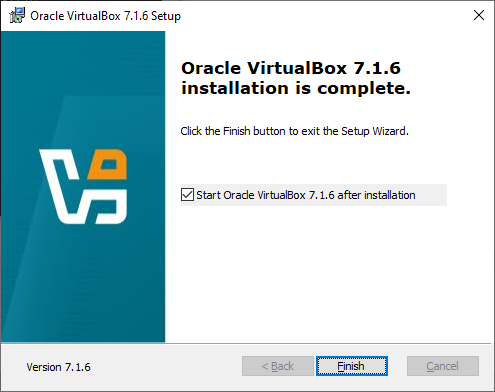
Iniciamos virtual box 7
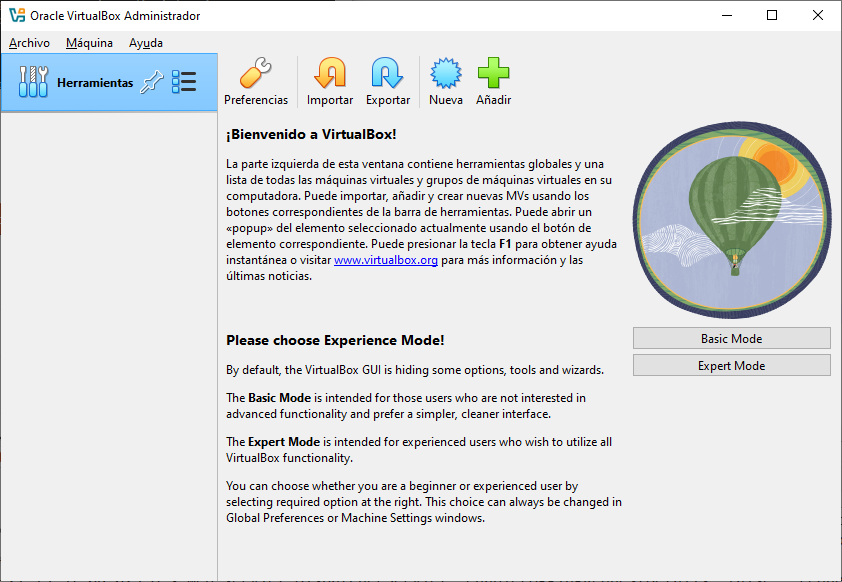
Error NtCreateFile(\Device\VBoxDrvStub) falló: 0xc000000034
Si se presenta el error NtCreateFile(\Device\VBoxDrvStub) falló: 0xc000000034 debemos realizar los siguientes pasos:
1 Buscamos en la ruta C:\Program Files\Oracle\VirtualBox\drivers\vboxsup Ejecutamos VBoxSup.inf
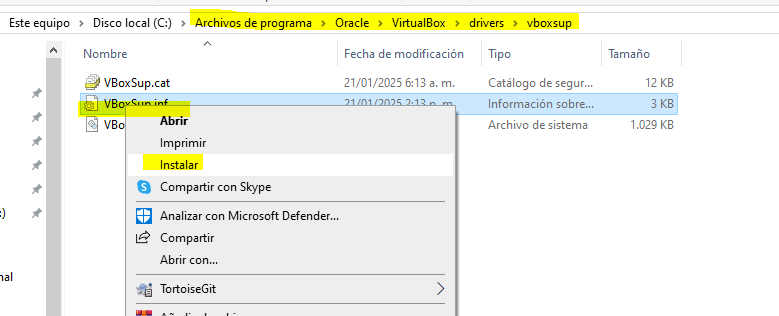
2 Abrimos una cmd en modo administrador y ejecutamos el siguiente comando
sc start vboxsup
Nos deberá responder
NOMBRE_SERVICIO: vboxsup
TIPO : 1 KERNEL_DRIVER
ESTADO : 4 RUNNING
(STOPPABLE, NOT_PAUSABLE, IGNORES_SHUTDOWN)
CÓD_SALIDA_WIN32 : 0 (0x0)
CÓD_SALIDA_SERVICIO: 0 (0x0)
PUNTO_COMPROB. : 0x0
INDICACIÓN_INICIO : 0x0
PID : 0
MARCAS :
Con esto se arreglara el problema